Panel de Ubicaciones
¿Cómo acceder?
En el menú Fletes, selecciona la opción Ubicaciones.
Haz clic sobre una ubicación.
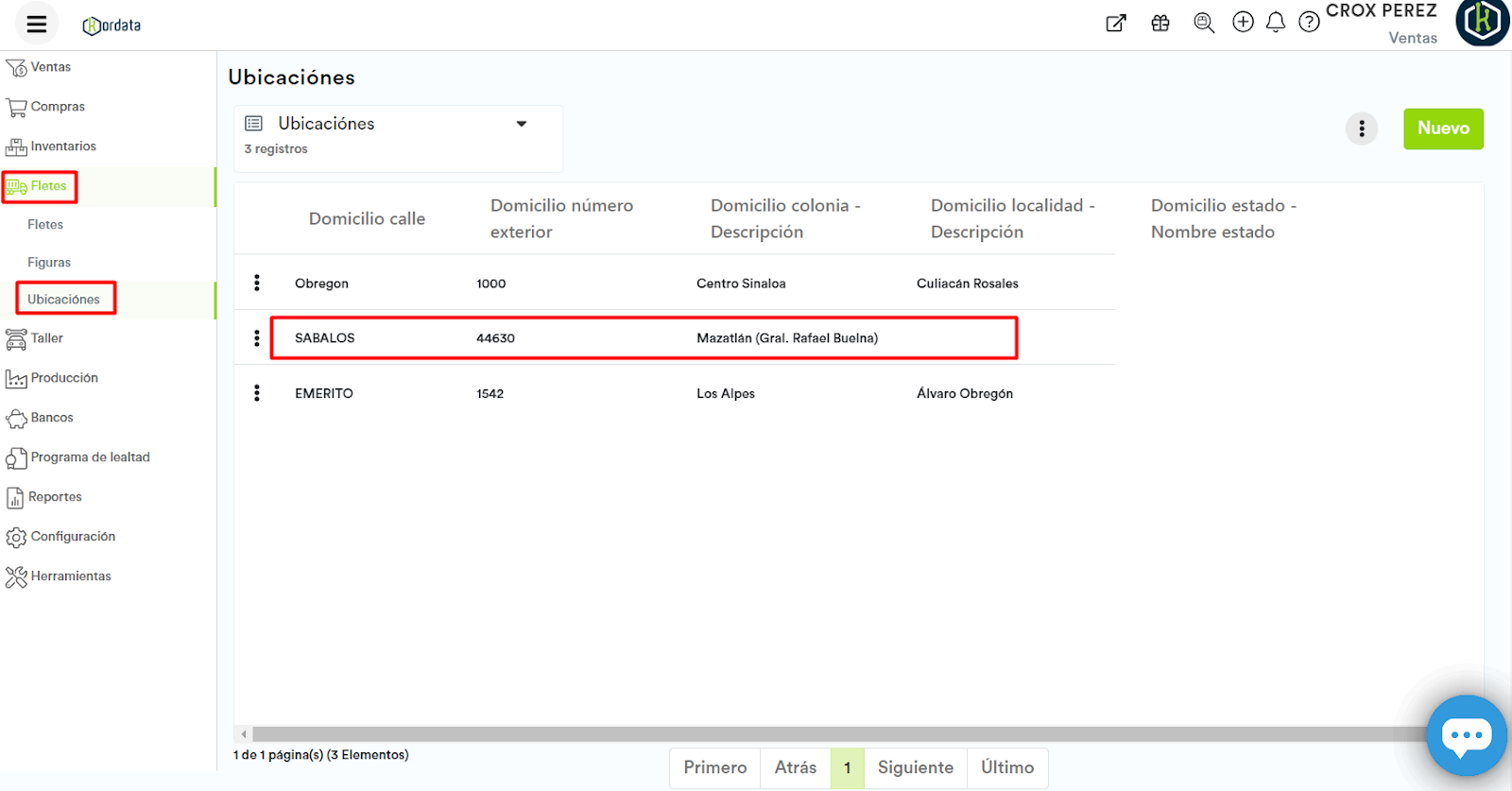
Quick-View
Es la sección superior del panel, donde visualizamos la información más importante de la ubicación, como el RFC, Remitente, Etc.
.png?inst-v=d0f6d0ab-9505-4adf-ab2e-6a9c48c221c0)
Esta sección de información es personalizable, es posible agregar o quitar campos a ella, si lo deseas puedes apoyarte de soporte técnico.
Menú Opciones
Se encuentra en la parte superior derecha del Quick-View, y desde aquí podrás:
Nuevo Registro[
 ]: Presiona para crear una nueva ubicación, sin tener que regresar a los listados.
]: Presiona para crear una nueva ubicación, sin tener que regresar a los listados.Editar[
 ]: Haz clic para editar los campos de ubicación.
]: Haz clic para editar los campos de ubicación. Borrar[
 ]: Haz clic para borrar una ubicación. Acepta el diálogo de confirmación para proceder.
]: Haz clic para borrar una ubicación. Acepta el diálogo de confirmación para proceder.El borrado de una ubicación es permanente.
Clonar[
 ]: Kordata te permite clonar una ubicación desde una ya creada. Así podrás ahorrar tiempo, cambiando solo los valores que necesites, reutilizando la mayoría de los datos de la ubicación "origen".
]: Kordata te permite clonar una ubicación desde una ya creada. Así podrás ahorrar tiempo, cambiando solo los valores que necesites, reutilizando la mayoría de los datos de la ubicación "origen".Para clonar una ubicación presiona el icono clonar.
Cambia los valores que requieras.
Guarda ¡y listo! Ya tienes una nueva ubicación.
Más antiguo/Más Reciente[
 ]: Permite retroceder/avanzar en el listado de ubicaciones.
]: Permite retroceder/avanzar en el listado de ubicaciones.
Pestañas
Las pestañas nos muestran información seccionada e importante relacionada a la ubicación.
Detalle: Nos muestra la información de la ubicación, como lo son, domicilio, nombre de la ubicación, quién lo registró, cuándo se modificó, Etc.
Comentarios: Permite almacenar comentarios de "uso interno" para que sean vistos por otros usuarios del sistema.
Documentos: Permite adjuntar archivos a la ubicación. Por ejemplo: fotografías, mapas, etc. Esto para guardar un historial más completo de la ubicación.
.png?inst-v=d0f6d0ab-9505-4adf-ab2e-6a9c48c221c0)
